メールサーバへの接続に STARTTLS または SMTP over SSL を使用する場合、対向するメールサーバが自己署名されている証明書または私設認証局(未知の認証局)により署名されている証明を使用している場合には「証明書のインポート」を行なう必要があります。
- 1. WebRelease のユーザ管理
- 2. ユーザの一覧
- 3. ユーザの登録
- 4. ユーザの休止
- 5. ユーザの削除
- 6. ユーザの一括削除
- 7. 自分のユーザプロファイルの変更
- 8. ログイン通知メール
- 9. TOTP ワンタイムパスワードの設定
- 10. ログインユーザ一覧
- 11. ログイン履歴
- 12. ユーザ登録情報の一括処理
- 1. サイトの作成
- 2. サイト設定
- 5. 辞書の管理
- 6. 外部リンクのチェック
- 7. サイトのエキスポート
- 8. サイトのインポート
- 9. サイトの閉鎖
- 10. サイトの削除
- 11. サイトの操作履歴
- 1. テンプレート
- 2. テンプレートの作成
- 3. 文書型の定義
- 5. テンプレートリソース
-
- 1. 要素参照
- 2. 関数呼び出し
- 3. 演算子
- 4. リテラル
- 5. リソース参照
- 6. メソッド
- 7. 拡張タグ wr-if wr-then wr-else
- 8. 拡張タグ wr-switch wr-case wr-default
- 9. 拡張タグ wr-conditional wr-cond
- 10. 拡張タグ wr-for
- 11. 拡張タグ wr-break
- 12. 拡張タグ wr-variable
- 13. 拡張タグ wr-append
- 14. 拡張タグ wr-clear
- 15. 拡張タグ wr-return
- 16. 拡張タグ wr-error
- 17. 拡張タグ wr-- と wr-comment
- 7. WYSIWYG エディタ設定
- 8. テンプレート・プロファイラ
- 9. テンプレートのリビジョン
- 10. テンプレートのダウンロード
- 11. テンプレートのアップロード
- 12. テンプレートの上書きアップロード
- 13. テンプレートのフォルダ
- 14. テンプレートの状態
- 15. テンプレートの削除
- 16. ページ作成後のテンプレート修正
- 17. 入力フィールドの短縮表示
- 18. 作成したページの一覧
- 19. テンプレートとスタッフ
- 20. テンプレートの操作履歴
- 21. テンプレートを参照している目次の一覧
- 22. テンプレートの検索
- 1. ページの作成
- 2. ページのプレビュー
- 3. 実機でのプレビュー
- 4. ページの状態
- 8. ページの編集完了
- 9. ページの公開
- 10. ページの公開終了
- 11. ページのエキスポート
- 12. ページの削除
- 13. ページのリビジョン管理
- 14. ページのリビジョン間の比較表示
- 15. リンク元一覧
- 16. ページ内の外部リンク一覧
- 17. ページの公開状況
- 18. Markdown の使い方
- 19. コンテンツ中の語句のチェック
- 20. ページの操作履歴
- 22. バージョニングフォルダ
- 25. 外部作成コンテンツのインポート
- 26. スケジュール一覧
- 27. ページの検索
- 1. システムの状態確認
- 2. WebRelease の停止と起動
- 3. データのバックアップ
- 4. メモリ設定
- 5. メールサーバの設定
- 6. Proxy サーバの設定
- 7. パスワードセキュリティ設定
- 8. TOTP 認証の有効化
- 9. アカウントの自動閉鎖
- 10. ログイン通知メールの設定
- 11. システムからの通知メール
- 12. Cookie に Secure 属性をつける
- 13. その他のシステム設定
- 14. 証明書のインポート
- 15. ストレージの管理
- 16. 操作履歴
- 17. ログファイルのダウンロード
- 18. ログインエラーへの対応
- 19. WebRelease のバージョンアップ
- 20. ライセンスのアップグレード
- 21. 期間ライセンスコードの更新
- 22. WebRelease の Uninstall
-
- 1. add
- 2. allObjects
- 3. allPages
- 4. channel
- 5. channelCookieName
- 6. channelName
- 7. codePointAt
- 8. comma3
- 9. concatenate
- 10. contentType
- 11. count
- 12. currentTime
- 13. divide
- 14. encodeURI と encodeURIComponent
- 15. encoding
- 16. fileName
- 17. fileSize
- 18. find
- 19. firstElement
- 20. folder
- 21. formatDate
- 22. formatDateRFC2822
- 23. formatDateW3CDTF
- 24. fullURL
- 25. gengou
- 26. getXML
- 27. group
- 28. halfwidth
- 29. hasElement
- 30. hasMethod
- 31. head
- 32. indexOfPage
- 33. isEven と isOdd
- 34. isFirstElement と isNotFirstElement
- 35. isFirstPage
- 36. isLastElement と isNotLastElement
- 37. isLastPage
- 38. isNull と isNotNull
- 39. isNumber
- 40. isPreview と isNotPreview
- 41. jstr
- 42. kmg1000
- 43. kmg1024
- 44. lastElement
- 45. lastModifiedDate
- 46. length
- 47. multiply
- 48. nextElement
- 49. nextPage
- 50. number
- 51. pageCreatedDate と revisionCreatedDate
- 52. pageID
- 53. pageRevision
- 54. pageTitle
- 55. pageWithPageID
- 56. parseDate
- 57. parseDateRFC2822 と parseDateRFC2822Relaxed
- 58. parseDateW3CDTF
- 59. parseHtml
- 60. path
- 61. prevElement
- 62. prevPage
- 63. previewClock
- 64. previewLanguage
- 65. quote
- 66. remainder
- 67. replaceAll と replaceFirst
- 68. resourceURL
- 69. resourceWithName
- 70. rtlCount
- 71. rtlRatio
- 72. scheduledEndDate
- 73. scheduledStartDate
- 74. searchText
- 75. setScale
- 76. siteTimeZone
- 77. sort
- 78. split
- 79. startsWith と endsWith
- 80. string
- 81. stripTags
- 82. substring
- 83. subtract
- 84. suffix
- 85. tail
- 86. templateName
- 87. thisPage
- 88. toEntityRef
- 89. toLowerCase と toUpperCase
- 90. trim
- 91. unescapeEntities
- 92. unsplit
- 93. width と height
11章 システムの運用管理
5. メールサーバの設定
WebRelease は、以下の機能でメールサーバを使用します。
- 承認依頼通知メール/承認完了通知メール/差戻通知メール/承認遅延警告メール
- ログイン通知メール
- アカウント自動閉鎖通知メール。アカウントオーナへの通知メールと、システム管理者への通知メールの2種類
- 外部リンクチェックのリンク切れ通知メール/リンク切れ解消メール
- FTP 実行通知メール/FTP エラー通知メール
- ディスク残量警告メール
- メモリ使用量警告メール
これらの機能を使用するためには、メールサーバの設定をおこなっておく必要があります。 WebRelease はメールサーバから見た場合 MUA (Mail User Agent) として動作しますので、メールサーバに関する設定はパソコンのメール設定とほぼ同じです。
メールサーバの設定項目
メールサーバの設定は「システム管理」画面の「メールサーバ」タブで行ないます。設定を行なうためにはシステム管理者権限のあるユーザでログインして作業する必要があります。
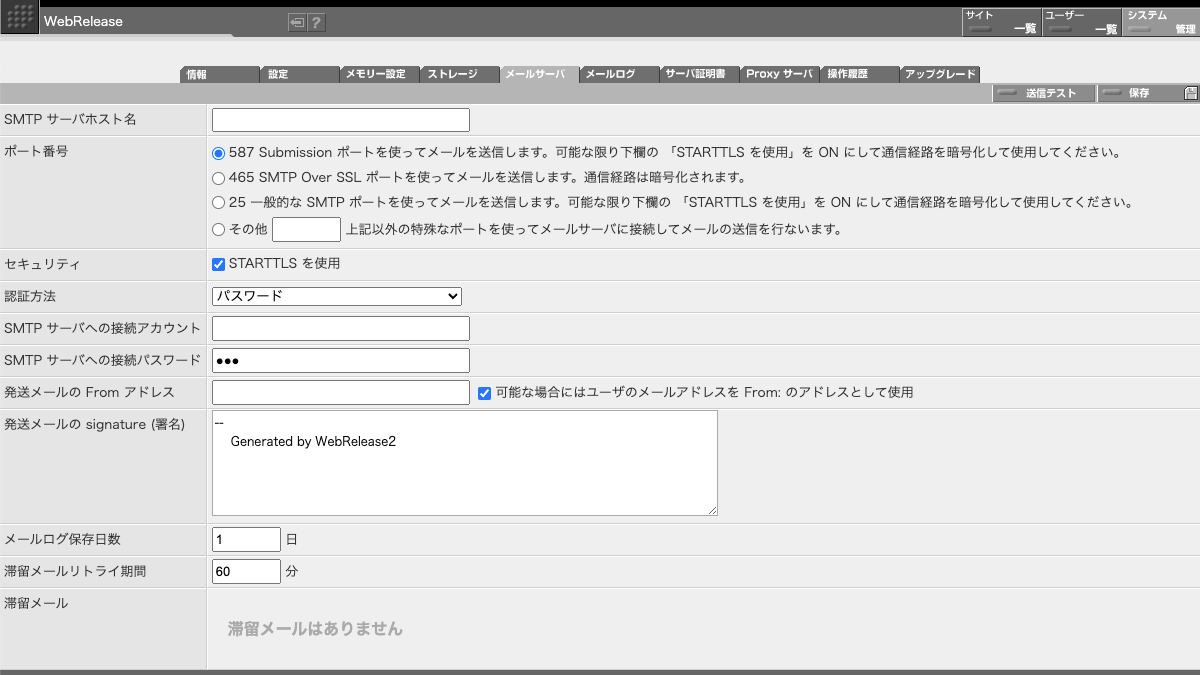
SMTP サーバホスト名
メールの送信に使用するメールサーバのホスト名または IP アドレスを指定します。
ポート番号
接続に使用するポートを指定してください。一般には 587 Submission ポートを使う場合が多いでしょう。その場合 STARTTLS との併用が安全です。
STARTTLS または SMTP over SSL を使用する場合で、対向するメールサーバが自己署名されている証明書または私設認証局(未知の認証局)により署名されている証明書を使用している場合には「証明書のインポート」を行なう必要があります。
特殊なポートを使ってメールサーバに接続する必要のある環境では「その他」を選択してポート番号を直接入力してください。
セキュリティ
STARTTLS による経路の暗号化を使用する場合にチェックボックスを ON にしてください。STARTTLS が使用できるかどうかは、対向のメールサーバの仕様を確認してください。
対向するメールサーバが自己署名されている証明書または私設認証局(未知の認証局)により署名されている証明書を使用している場合には「証明書のインポート」を行なう必要があります。
認証方法
認証には、サーバ側の設定に応じて「なし」または「パスワード」のいずれかを指定してください。
SMTP サーバへの接続アカウントとパスワード
SMTPサーバに接続するときに使用するアカウント(ユーザ名)とそのパスワードを指定します。このふたつの入力欄は、認証方法に「パスワード」を指定した場合にのみ入力してください。
発送メールの From アドレス
WebRelease から発信されるメールの From アドレスを指定してください。対向するメールサーバのセキュリティポリシによっては、ここで指定したメールアドレスでのメールの発信ができない場合があります。メールサーバは、発送するメールの From アドレスを認証に使用したアカウントによって決定する場合があります。そのような場合には、ここで入力したアドレスは使用されません。一方、認証を「なし」として接続するメールサーバの場合には、この欄で入力されたメールアドレスが使用されることになります。いずれにしても WebRelease としてはこのアドレスの入力は必須です。認証に使用したアカウントに対応するアドレスを指定しておくのが安全かもしれません。
発送メールの signature (署名)
WebRelease から発信されるメールの末尾に付けられる Signature を指定してください。不要であれば空欄でもかまいません。
メールログ保存日数
メールログを保存しておく日数を設定します。ここで指定した日数の間、WebRelease から発信されたメールの発信ログを保存します。必要以上に長い日数を指定するとシステムに負担をかけることになります。なるべく短かめに設定してください。
滞留メールリトライ期間
WebRelease はメールの発送に失敗すると、そのメールについて、一定期間再送を試みます。再送のリトライ間隔は 5分 (固定) です。リトライは、ここで指定した「滞留メールリトライ期間」を経過すると行なわれなくなり、メールの発送はエラーとなります。発送できなかったメールは破棄されます。
滞留メール
メールサーバ設定画面の下部には「滞留メール」の表示欄があります。この欄には、送信待ちになっているメールの情報が表示されます。
送信テスト
メールサーバ設定画面の右上には「送信テスト」ボタンがあります。このボタンをクリックすると、その時のメールサーバ設定を使ってメールの発信テストが実行されます。メールサーバの設定を行ったならば、送信テストを実行してメールが送信できるようになっているかどうか確認してください。
発信されるメールの送り先は、送信テストボタンをクリックしたユーザのユーザプロファイルに設定されているメールアドレスです。
この送信テストメールの送信状況は、比較的細かく WebRelease2.log に記録されます。どうしてもメール発信がうまくいかない場合には同ログファイルを参照して原因を探ってみてください。
関連項目
メールログの参照
WebRelease のメールログは「システム管理」画面の「メールログ」タブで参照することができます。